Come modificare il colore della pagina in Google Documenti
Esistono molti modi in cui puoi modificare l'aspetto del tuo documento nell'applicazione Google Documenti, ma forse la più grande modifica che noterai proviene dalla modifica del colore della pagina. Mentre potresti essere abituato a utilizzare uno sfondo bianco per i documenti a scuola o al lavoro, Google Documenti può anche essere utilizzato per creare volantini e newsletter, che possono essere migliorati con diversi colori di pagina.
Il nostro tutorial di seguito ti mostrerà dove trovare le impostazioni che ti consentono di cambiare il colore della pagina in Google Documenti. Avrai a disposizione una serie di scelte di colore che ti consentiranno di creare il design del documento richiesto dal tuo progetto.
Come cambiare il colore della pagina in Google Documenti
I passaggi di questo articolo sono stati eseguiti nel browser Web Google Chrome. Questi passaggi dovrebbero essere gli stessi anche per altri browser Web desktop.
Passaggio 1: vai su Google Drive all'indirizzo https://drive.google.com/drive/my-drive e apri il documento per il quale desideri cambiare il colore della pagina.
Passaggio 2: fare clic sulla scheda File nella parte superiore della finestra.

Passaggio 3: selezionare l'opzione Imposta pagina nella parte inferiore di questo menu.
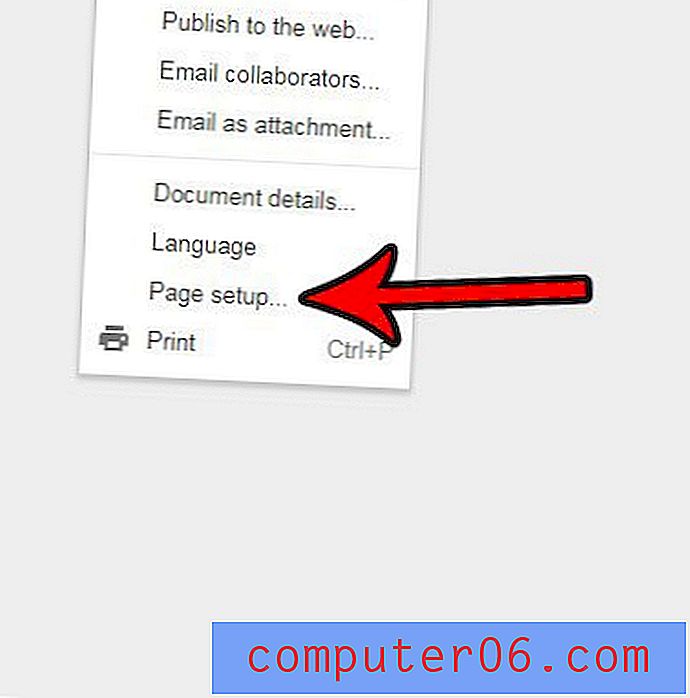
Passaggio 4: fare clic sul pulsante Colore pagina e selezionare il colore desiderato delle pagine nel documento. Al termine, fai clic sul pulsante OK nella parte inferiore della finestra. Il colore della pagina dovrebbe quindi essere aggiornato.
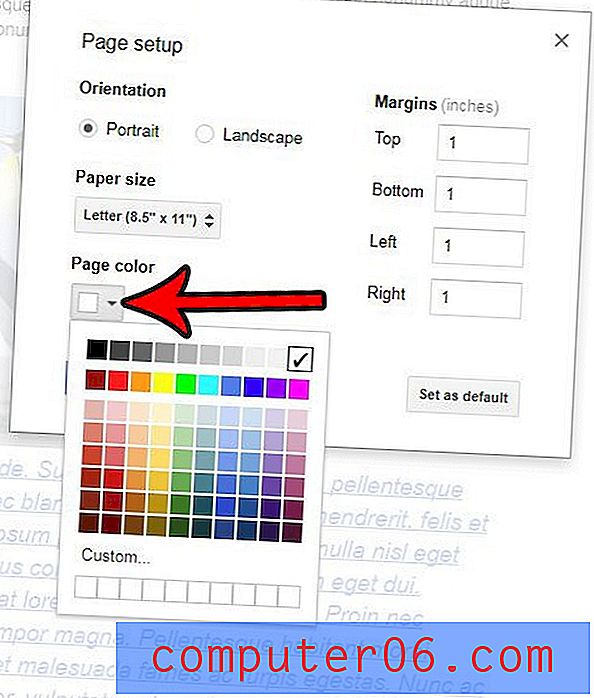
Si noti che il colore della pagina è impostato per l'intero documento in una volta. Non sarai in grado di specificare colori diversi per pagine diverse.
Ritieni che standardizzare la formattazione per l'intero documento sia difficile, soprattutto se hai copiato e incollato informazioni da più fonti? Scopri come cancellare la formattazione da una selezione in Google Documenti in modo che tutto il testo nel documento abbia lo stesso aspetto.



